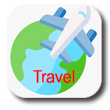무료 인공지능 챗봇 내 PC에 설치하기 | LM Studio + Gemma 3
페이지 정보
작성자 컴세이프119 댓글 0건 조회 1,289회 작성일 25-04-12 23:40본문
LM Studio를 활용한 Gemma3 설치 및 활용 가이드
PC에서 구글의 최신 Gemma3 LLM 모델을 설치하고 ChatGPT처럼 활용하는 방법
1. 개요 및 소개
LM Studio란?
LM Studio는 오픈 소스 LLM(대규모 언어 모델)을 로컬 PC에서 손쉽게 실행할 수 있게 해주는 데스크톱 애플리케이션입니다.
ChatGPT와 유사한 채팅 인터페이스를 제공하며, 인터넷 연결 없이도 동작하므로 개인 정보 보호에 유리합니다.
Gemma3 소개
Gemma3는 Google DeepMind가 개발한 오픈 LLM 패밀리의 최신 세대 모델입니다.
이전 세대보다 맥락 길이가 128k로 확장되었고, 140개 이상의 언어를 지원하며 이미지 입력까지 처리할 수 있도록 발전했습니다.
장점과 단점
장점:
개인 정보 보호 (모든 데이터가 로컬에서 처리)
추가 API 비용 없이 무제한 사용 가능
인터넷 연결 없이도 동작
다양한 모델 실험 가능
단점:
고성능 하드웨어 필요 (특히 대형 모델)
클라우드 기반 모델보다 일반적으로 성능 제한
직접 모델 관리 및 업데이트 필요
전력 소모 증가
2. Gemma3 모델 설치 단계
1. LM Studio 설치
LM Studio 공식 사이트에서 운영체제에 맞는 설치파일을 다운로드하여 설치합니다.
최소 요구사양:
Mac: Apple Silicon(M1 이상) 칩
Windows/Linux: AVX2 지원 CPU
전용 GPU 권장 (특히 NVIDIA CUDA 지원)
2. Gemma3 모델 다운로드
LM Studio를 실행한 후 상단 메뉴에서 "Discover" 탭을 열고 검색창에 "Gemma3"를 입력합니다.
지시튜닝(Chat) 버전인 Gemma-3-it 모델을 선택합니다.
참고: 다운로드 중 Hugging Face 계정 로그인이나 사용 약관 동의가 요구될 수 있습니다. Gemma 모델은 사용자 동의하에 배포되기 때문입니다.
주의: Gemma3 모델은 수 기가바이트 이상의 용량을 가지므로 충분한 저장 공간과 다운로드 시간을 확보하세요.
3. 모델 로드 및 설정
모델 다운로드가 완료되면 상단 "Chat" 탭으로 이동합니다.
좌측 상단의 모델명 부분을 클릭하거나 단축키(Ctrl+L/Cmd+L)를 눌러 모델 로더 메뉴를 엽니다.
다운로드한 Gemma3 모델을 선택하고 로드 옵션을 설정합니다:
GPU가 있다면 "GPU Offloading" 옵션 활성화
VRAM이 부족하면 "Low VRAM" 또는 "Quantize" 옵션 고려
고급 메뉴에서 스레드 수나 메모리 분할 등 세부 값 조정 가능
"Load" 버튼을 눌러 모델을 메모리에 로드합니다.
4. 대화 시작 및 활용
모델 로드가 완료되면 채팅창에 질문이나 명령을 입력하고 Enter를 눌러 대화를 시작합니다.
Gemma3 지시튜닝 모델은 별도의 특별 토큰 없이 일반 대화 형식을 따르므로 자연스럽게 질문하면 됩니다.
유용한 기능:
응답 중단: "Stop" 버튼으로 생성 중지
재생성: "Regenerate" 버튼으로 이전 프롬프트에 대한 새로운 답변 생성
시스템 프롬프트: 우측 설정 패널에서 모델의 역할이나 말투 지정
팁: 시스템 프롬프트에 "당신은 전문 역사학자처럼 대답하세요"와 같은 지시를 넣으면 답변 스타일이 달라집니다.
3. 권장 하드웨어 사양
모델 매개변수 수 맥락 길이 권장 VRAM/메모리 특징 및 용도
Gemma3 (소형) 20-90억 128K 토큰 ≥16GB VRAM
(또는 CPU 16GB+ 메모리) 일반 PC에서 활용 가능, 기본적인 대화 및 질의응답에 적합
Gemma3 (대형) 270억 이상 128K 토큰 ≥32GB VRAM
(멀티 GPU 권장) 고성능 워크스테이션 필요, 고급 추론 및 복잡한 작업에 적합
CPU vs GPU 성능 차이
Gemma3는 CPU만으로도 실행 가능하나, 속도가 매우 느릴 수 있습니다. 가능하다면 NVIDIA GPU (또는 Mac의 Neural Engine)을 활용하는 것이 좋습니다.
CPU 실행: 수 초에 한 토큰 출력 (8코어 기준)
GPU 실행: 1초에 수십 토큰 생성 가능 (최신 GPU 기준)
참고: 양자화(Quantization)를 통해 메모리 요구량을 낮출 수 있습니다. 예를 들어 4비트 양자화로 필요 VRAM을 상당히 줄일 수 있으나, 정확도 손실이 발생할 수 있습니다.
4. 주의사항
성능 최적화 설정
LM Studio 우측 패널에서 샘플링 파라미터를 조절하여 응답 스타일 조정:
Temperature: 낮을수록(0.2~0.5) 일관되고 정확한 답변, 높을수록(0.8+) 창의적인 답변
Repeat Penalty: 1.1~1.2 정도로 설정하여 반복 단어 생성 억제
Max Tokens: 일반 Q&A는 256~512, 에세이는 1024+ 등으로 조절
프리셋(Preset) 기능으로 여러 작업 유형별 설정을 저장해두면 편리합니다.
자주 발생하는 문제 및 해결
모델 다운로드 실패: Hugging Face 허브 인증 확인, VPN을 끄고 다시 시도
모델 로드 에러: 'Low VRAM' 옵션 활성화, 4bit 등 경량화된 양자화 모델로 전환
응답 품질 문제: 대화 초기화 후 다시 시도, Instruction 모델이 맞는지 확인
LM Studio 버그: 프로그램 재시작으로 대부분 해결, 중요 대화 내용은 백업
주의사항: Gemma3는 더 많은 언어를 지원하고 맥락 길이가 확장되었지만, 여전히 대규모 상용 모델(GPT-4 등)에 비해 성능 제한이 있을 수 있습니다. 전문적인 의학/법률 조언 등에는 신중하게 활용하세요.
5. 결론
LM Studio와 Gemma3 모델의 조합은 개인 PC에서 AI 챗봇을 구동할 수 있는 강력한 방법을 제공합니다.
적절한 하드웨어를 갖추고 이 가이드의 팁들을 활용한다면, 프라이버시를 보호하면서 개인용 ChatGPT 대안으로 충분히 활용할 수 있습니다.
모델의 성능은 Google의 지속적인 업데이트로 계속 향상될 것이며, LM Studio 역시 꾸준히 개선되고 있으므로 최신 버전을 유지하는 것이 좋습니다.
Gemma3의 향상된 맥락 길이(128K)와 다국어 지원은 더 자연스러운 대화와 폭넓은 활용을 가능하게 합니다.
PC에서 구글의 최신 Gemma3 LLM 모델을 설치하고 ChatGPT처럼 활용하는 방법
1. 개요 및 소개
LM Studio란?
LM Studio는 오픈 소스 LLM(대규모 언어 모델)을 로컬 PC에서 손쉽게 실행할 수 있게 해주는 데스크톱 애플리케이션입니다.
ChatGPT와 유사한 채팅 인터페이스를 제공하며, 인터넷 연결 없이도 동작하므로 개인 정보 보호에 유리합니다.
Gemma3 소개
Gemma3는 Google DeepMind가 개발한 오픈 LLM 패밀리의 최신 세대 모델입니다.
이전 세대보다 맥락 길이가 128k로 확장되었고, 140개 이상의 언어를 지원하며 이미지 입력까지 처리할 수 있도록 발전했습니다.
장점과 단점
장점:
개인 정보 보호 (모든 데이터가 로컬에서 처리)
추가 API 비용 없이 무제한 사용 가능
인터넷 연결 없이도 동작
다양한 모델 실험 가능
단점:
고성능 하드웨어 필요 (특히 대형 모델)
클라우드 기반 모델보다 일반적으로 성능 제한
직접 모델 관리 및 업데이트 필요
전력 소모 증가
2. Gemma3 모델 설치 단계
1. LM Studio 설치
LM Studio 공식 사이트에서 운영체제에 맞는 설치파일을 다운로드하여 설치합니다.
최소 요구사양:
Mac: Apple Silicon(M1 이상) 칩
Windows/Linux: AVX2 지원 CPU
전용 GPU 권장 (특히 NVIDIA CUDA 지원)
2. Gemma3 모델 다운로드
LM Studio를 실행한 후 상단 메뉴에서 "Discover" 탭을 열고 검색창에 "Gemma3"를 입력합니다.
지시튜닝(Chat) 버전인 Gemma-3-it 모델을 선택합니다.
참고: 다운로드 중 Hugging Face 계정 로그인이나 사용 약관 동의가 요구될 수 있습니다. Gemma 모델은 사용자 동의하에 배포되기 때문입니다.
주의: Gemma3 모델은 수 기가바이트 이상의 용량을 가지므로 충분한 저장 공간과 다운로드 시간을 확보하세요.
3. 모델 로드 및 설정
모델 다운로드가 완료되면 상단 "Chat" 탭으로 이동합니다.
좌측 상단의 모델명 부분을 클릭하거나 단축키(Ctrl+L/Cmd+L)를 눌러 모델 로더 메뉴를 엽니다.
다운로드한 Gemma3 모델을 선택하고 로드 옵션을 설정합니다:
GPU가 있다면 "GPU Offloading" 옵션 활성화
VRAM이 부족하면 "Low VRAM" 또는 "Quantize" 옵션 고려
고급 메뉴에서 스레드 수나 메모리 분할 등 세부 값 조정 가능
"Load" 버튼을 눌러 모델을 메모리에 로드합니다.
4. 대화 시작 및 활용
모델 로드가 완료되면 채팅창에 질문이나 명령을 입력하고 Enter를 눌러 대화를 시작합니다.
Gemma3 지시튜닝 모델은 별도의 특별 토큰 없이 일반 대화 형식을 따르므로 자연스럽게 질문하면 됩니다.
유용한 기능:
응답 중단: "Stop" 버튼으로 생성 중지
재생성: "Regenerate" 버튼으로 이전 프롬프트에 대한 새로운 답변 생성
시스템 프롬프트: 우측 설정 패널에서 모델의 역할이나 말투 지정
팁: 시스템 프롬프트에 "당신은 전문 역사학자처럼 대답하세요"와 같은 지시를 넣으면 답변 스타일이 달라집니다.
3. 권장 하드웨어 사양
모델 매개변수 수 맥락 길이 권장 VRAM/메모리 특징 및 용도
Gemma3 (소형) 20-90억 128K 토큰 ≥16GB VRAM
(또는 CPU 16GB+ 메모리) 일반 PC에서 활용 가능, 기본적인 대화 및 질의응답에 적합
Gemma3 (대형) 270억 이상 128K 토큰 ≥32GB VRAM
(멀티 GPU 권장) 고성능 워크스테이션 필요, 고급 추론 및 복잡한 작업에 적합
CPU vs GPU 성능 차이
Gemma3는 CPU만으로도 실행 가능하나, 속도가 매우 느릴 수 있습니다. 가능하다면 NVIDIA GPU (또는 Mac의 Neural Engine)을 활용하는 것이 좋습니다.
CPU 실행: 수 초에 한 토큰 출력 (8코어 기준)
GPU 실행: 1초에 수십 토큰 생성 가능 (최신 GPU 기준)
참고: 양자화(Quantization)를 통해 메모리 요구량을 낮출 수 있습니다. 예를 들어 4비트 양자화로 필요 VRAM을 상당히 줄일 수 있으나, 정확도 손실이 발생할 수 있습니다.
4. 주의사항
성능 최적화 설정
LM Studio 우측 패널에서 샘플링 파라미터를 조절하여 응답 스타일 조정:
Temperature: 낮을수록(0.2~0.5) 일관되고 정확한 답변, 높을수록(0.8+) 창의적인 답변
Repeat Penalty: 1.1~1.2 정도로 설정하여 반복 단어 생성 억제
Max Tokens: 일반 Q&A는 256~512, 에세이는 1024+ 등으로 조절
프리셋(Preset) 기능으로 여러 작업 유형별 설정을 저장해두면 편리합니다.
자주 발생하는 문제 및 해결
모델 다운로드 실패: Hugging Face 허브 인증 확인, VPN을 끄고 다시 시도
모델 로드 에러: 'Low VRAM' 옵션 활성화, 4bit 등 경량화된 양자화 모델로 전환
응답 품질 문제: 대화 초기화 후 다시 시도, Instruction 모델이 맞는지 확인
LM Studio 버그: 프로그램 재시작으로 대부분 해결, 중요 대화 내용은 백업
주의사항: Gemma3는 더 많은 언어를 지원하고 맥락 길이가 확장되었지만, 여전히 대규모 상용 모델(GPT-4 등)에 비해 성능 제한이 있을 수 있습니다. 전문적인 의학/법률 조언 등에는 신중하게 활용하세요.
5. 결론
LM Studio와 Gemma3 모델의 조합은 개인 PC에서 AI 챗봇을 구동할 수 있는 강력한 방법을 제공합니다.
적절한 하드웨어를 갖추고 이 가이드의 팁들을 활용한다면, 프라이버시를 보호하면서 개인용 ChatGPT 대안으로 충분히 활용할 수 있습니다.
모델의 성능은 Google의 지속적인 업데이트로 계속 향상될 것이며, LM Studio 역시 꾸준히 개선되고 있으므로 최신 버전을 유지하는 것이 좋습니다.
Gemma3의 향상된 맥락 길이(128K)와 다국어 지원은 더 자연스러운 대화와 폭넓은 활용을 가능하게 합니다.
관련링크
- https://www.youtube.com/watch?v=NvUaYpLFYEs&t=600s 1200회 연결
- https://lmstudio.ai/ 980회 연결
댓글목록
등록된 댓글이 없습니다.